前回の記事でバックアップの設定を行いましたが十分な容量を確保できなかったためバックアップの世代は一世代となっていました.バックアップサーバにディスクを追加してバックアップ容量を拡張しましたのでバックアップの世代を増やしてみました.
バックアップ方式
容量を増やしたといっても何世代ものバックアップを取れるほどの容量ではありませんので,二世代分のバックアップを持つことにします.バックアップ方式を以下のようにします.
- バックアップ対象は共有ファイルサーバの特定のデータとする
- バックアップサーバは共有ファイルサーバとは物理的に別サーバとする
- バックアップサーバは Proxmox VE 上に XigmaNAS で構築する
- XigmaNAS の Rsync 機能を用いてバックアップを取る
- 共有ファイルサーバ側を Rsync サーバ,バックアップサーバ側を Rsync クライアントとする
- サーバ側はクライアント XigmaNAS からのみアクセスでき,データは読み出しのみ許可する
- クライアント側でジョブ制御を行う
- 共有ファイルサーバ→バックアップサーバへの Rsync を毎日実施する
- 上記で取得したデータを毎週 1 回今回増設した領域へ Rsync(ローカル Rsync)を行う
- バックアップの所要時間等の情報が得られたらバックアップジョブの見直しを行う
ZFS データセットの作成
バックアップサーバで追加したプール上に共有ファイルサーバと同じ構成のデータセットを作成します.バックアップサーバの管理画面からディスク > ZFS > データセット > データセットをクリックします.
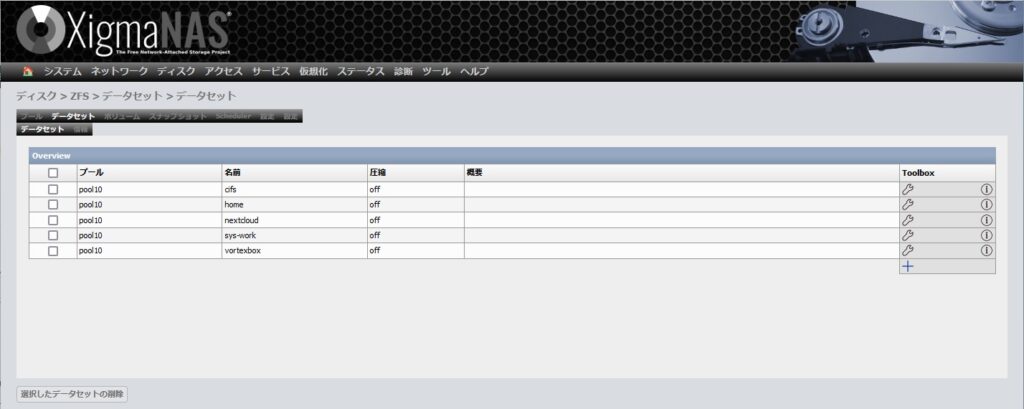
つづいて + をクリックします.
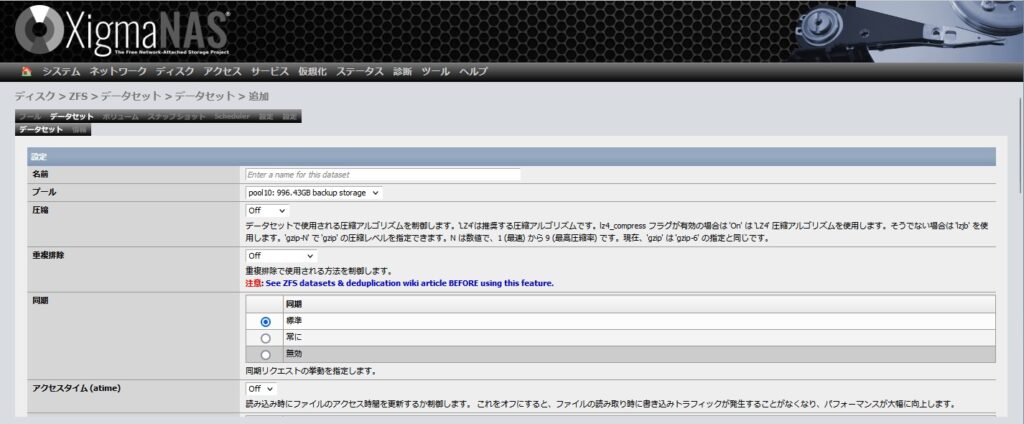
名前は共有ファイルサーバと同じものを指定し,プールには「pool20」を指定します.その他のパラメータも環境にあわせて設定します.値を入れ終わったら画面下の「追加」をクリックします.
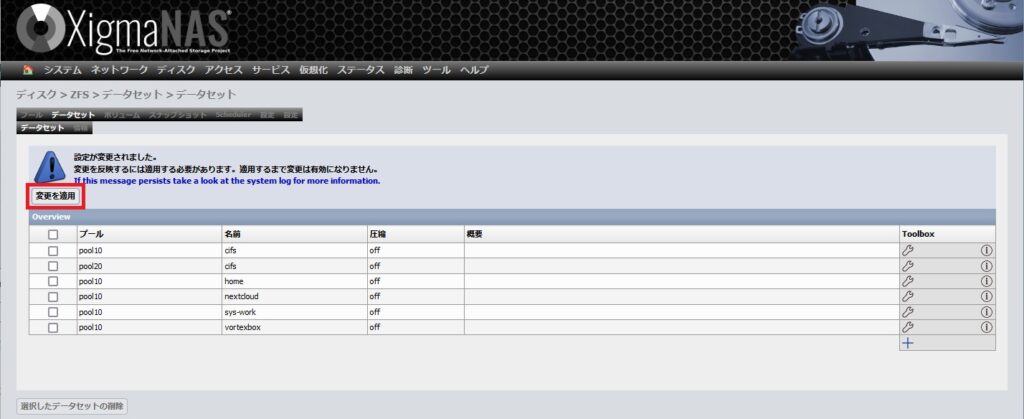
さらに「変更を適用」をクリックします.以下は当サイトで利用するすべてのデータセットを追加し終えた画面です.
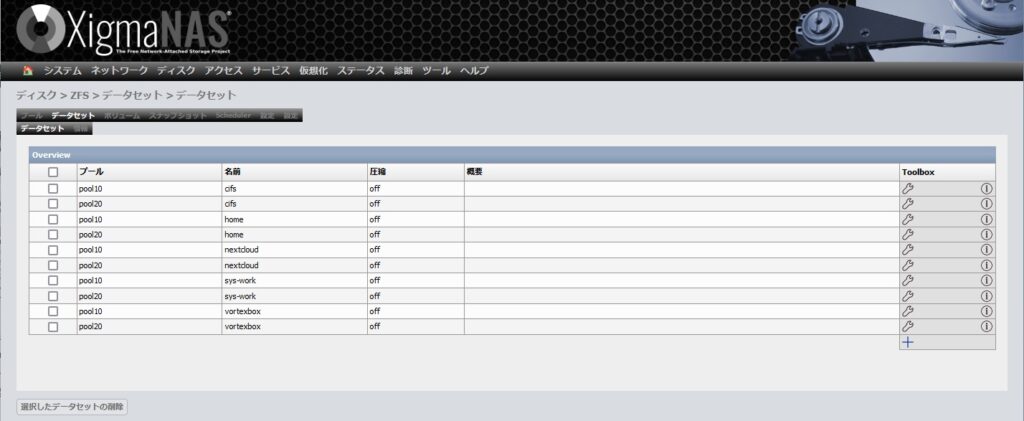
バックアップジョブの変更
現在のバックアップジョブは一月に一回のスケジュールとなっていました.これを毎日実行するように変更します.また,実行時間が重複しないように実行開始時間を変更します.以下は nextcloud のジョブの変更例です.
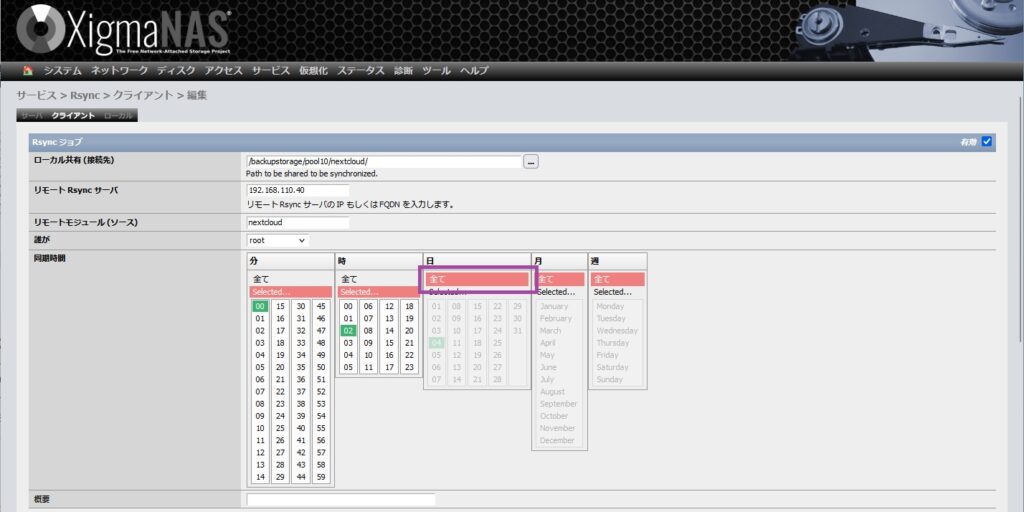
ローカル Rsync の設定
一週間に一回行うローカルでの Rsync ジョブの設定を行います.サービス > Rsync > ローカルをクリックします.
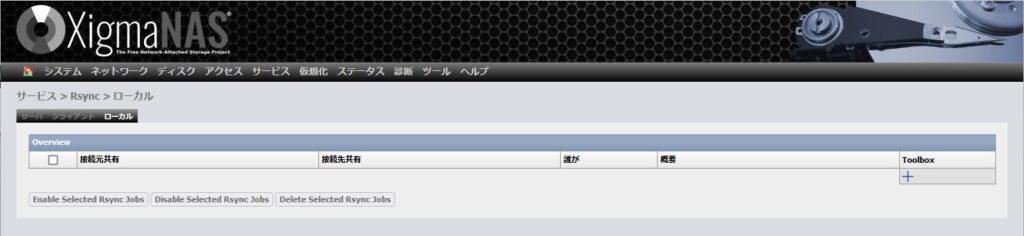
つづいて + をクリックします.
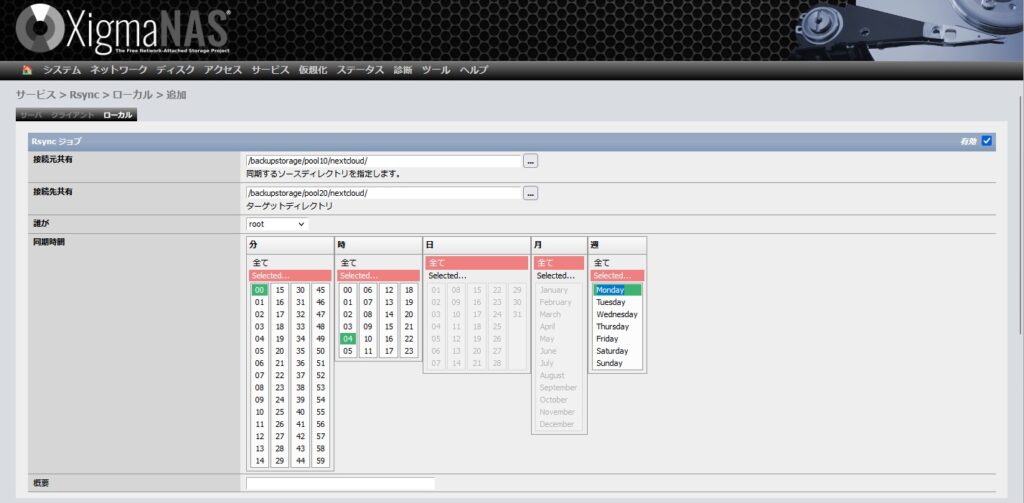
Rsync ジョブの有効にチェックが入っていることを確認します.接続元共有に一次バックアップ先を指定し,接続先共有に新たなプール上に作成したデータセットを指定します.同期時刻は一次側バックアップと重複しない時間帯を選びます.
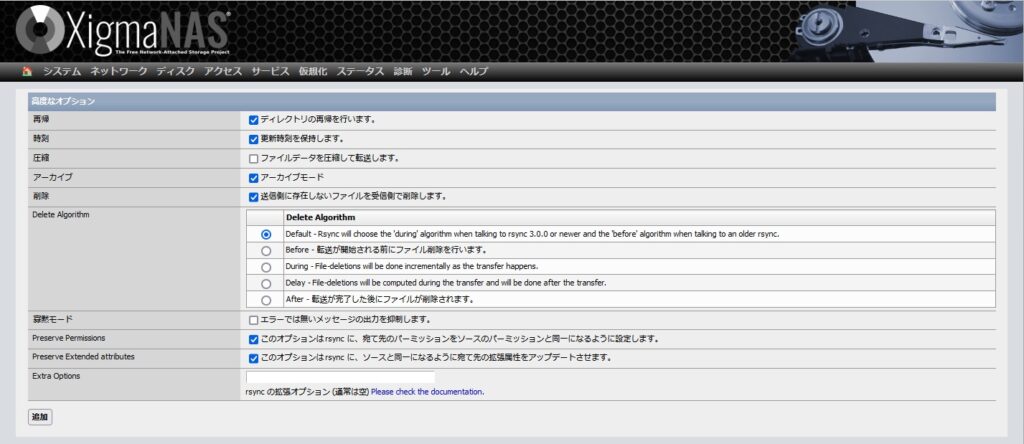
その他の項目は環境に適したパラメータを選択してください.設定が終わったら「追加」をクリックします.
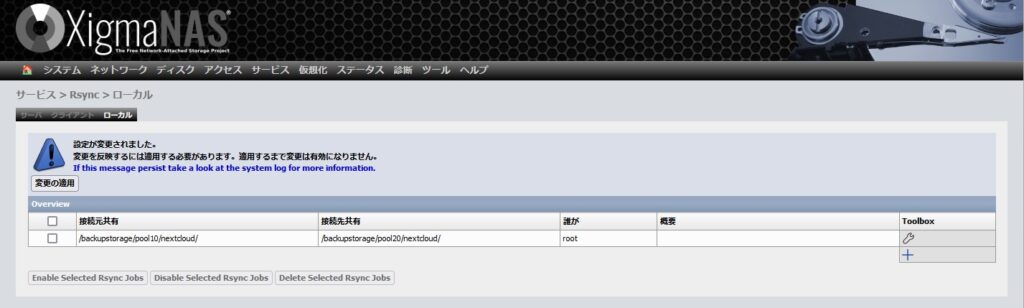
以下は設定が完了した後の画面です.
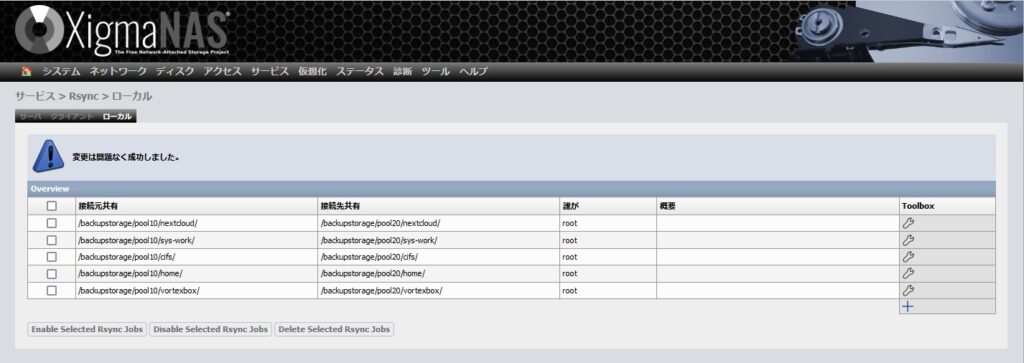
接続元と接続先に誤りがないかどうか確認します.
テスト
実際にジョブを実行し確認します.ローカル Rsync のジョブ設定画面を開き一番下の「今すぐ実行」をクリックします.
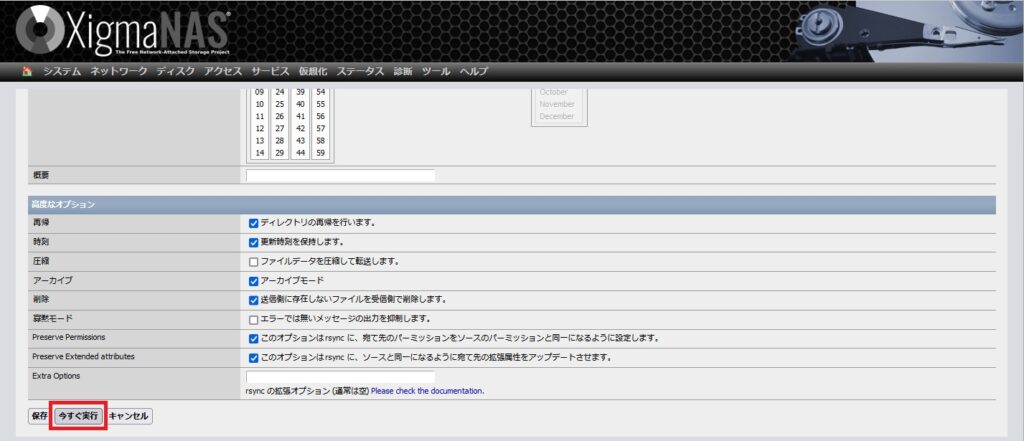
結果は診断 > ログで確認します.フィルタ設定で「RSYNC – ローカル」を選択します.
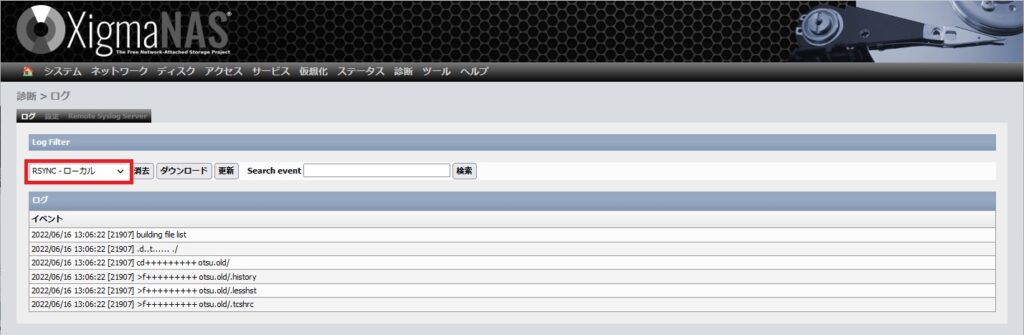
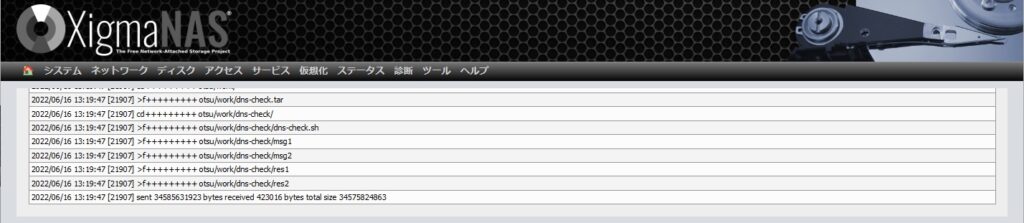
これで確認できれば設定はひととおり完了です.
運用後の確認
設定した日時にジョブが正常に実行されているかどうかを確認します.
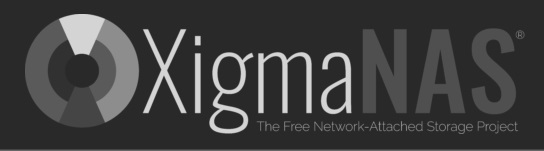
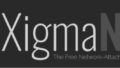
コメント